wmpnetwk.exe은 (는) 무엇이고 어떻게 실행 하죠?

작업 관리자를 살펴본 적이 있다면wmpnetwk.exe라는 프로세스가 실행되는 것을 보셨을 것입니다. 이 실행 파일은 바이러스가 아닙니다. 사실 Microsoft가 만든 것으로 대부분의 운영 체제에 자동으로 존재합니다. 그러나이 과정은 이다 귀중한 시스템 리소스를 사용하여그것을 필요로하지 않는 우리 중, 왜 닫지 않습니까? wmpnetwk.exe를 자세히 살펴보고 필요한지 또는 리소스 낭비인지 여부를 결정할 수 있습니다.
Wmpnetwk.exe은 (는) 무엇 이죠?
Microsoft가 Windows Media Player를 소개했을 때10, 그들은 또한 네트워크 미디어 공유를 도입했습니다. 프로세스는 계속 진행되어 Windows Media Center에도 포함됩니다. 이 기능에는 Xbox 360, 다른 컴퓨터 및 일부 모바일 장치에서 비디오 및 음악 공유가 포함됩니다. 그러나 어떤 네트워크 공유도 호스팅 할 것이 없으면 작동하지 않습니다. wmpnetwk.exe가 들어오는 곳은 문자 그대로 "범용 플러그 앤 플레이를 사용하여 Windows Media Player 라이브러리를 다른 네트워크 플레이어 및 미디어 장치와 공유유일한 단점은 프로세스를 실제로 사용하고 있는지 여부에 관계없이 프로세스가 연중 무휴로 실행된다는 것입니다. 그렇게하면 시스템 리소스가 많이 소모됩니다.

프로세스는 Windows Media Player를 위해 특별히 설계되었으므로 파일이 다음의 동일한 폴더에있는 것이 좋습니다.
C:Program FilesWindows Media Playerwmpnetwk.exe
wmpnetwk.exe를 비활성화하는 방법 (Windows Media Player의 미디어 공유)
Windows Media Player를 사용하는 경우미디어 공유의 경우이 프로세스는 필수적이며 계속 실행되어야합니다. 한편, 미디어를 공유하기 위해 Windows Media Player를 사용하지 않는 경우,이 빨판을 제거합시다!
1 단계
wmpnetwk.exe를 제거하는 가장 확실한 방법은 시스템 서비스 목록에서 비활성화하는 것입니다.
Windows 시작 메뉴에서 services.msc.
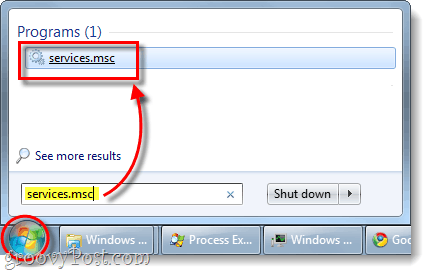
2 단계
로컬 서비스 메뉴를 아래로 스크롤하고 마우스 오른쪽 단추를 클릭하십시오. Windows Media Player 네트워크 공유 서비스. 그런 다음 상황에 맞는 메뉴에서 속성.
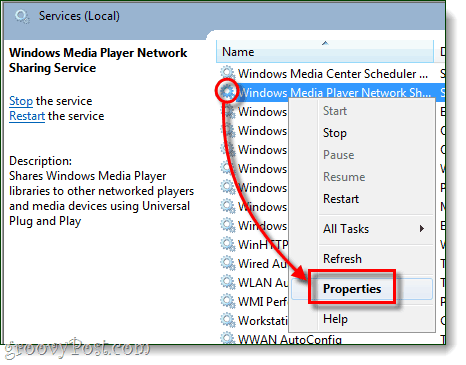
3 단계
속성 창의 일반 탭에서 시작 유형 에 비활성화 클릭 승인 변경 사항을 저장합니다.
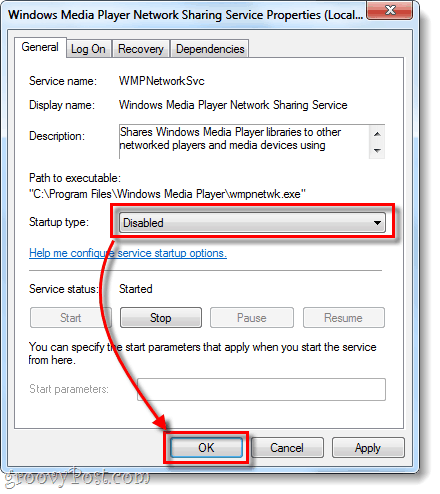
끝났습니다! Wmpnetwk.exe가 이제 비활성화되어 있지만 마지막 단계가 있는지 확인하려면 수행 할 수있는 단계가 있습니다.
Windows 레지스트리에서 wmpnetk.exe 비활성화
다른 모든 방법이 실패하거나 프로세스를 제거하고 싶다면 Windows 레지스트리를 사용하여 완전히 제거 할 수 있습니다.
Windows 시작 메뉴에서 regedit.exe 다음 키로 이동하십시오.
HKEY_CURRENT_USERSoftwareMicrosoftMediaPlayerPreferencesHME
이 키에는 DisableDiscovery라는 DWORD를 찾을 수 없으면 찾을 수 없습니다. 이제 당신은 설정해야합니다 값 DWORD의 1 잘 가세요
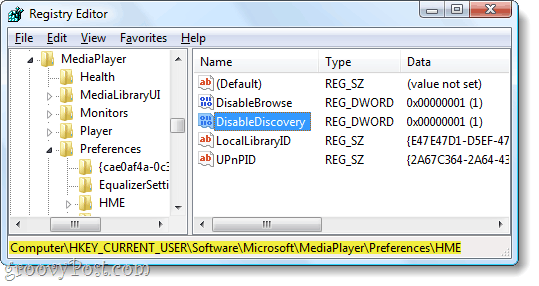
마지막으로 확인해야 할 곳
컴퓨터에 여전히 wmpnscfg.exe가 시작하도록 지시하는 레지스트리가 하나 더 있는데, 레지스트리에서 다음 키를 찾아 볼 수 있는지 확인하십시오.
HKEY_CURRENT_USERSoftwareMicrosoftWindowsCurrentVersionRun
이제 Windows Media 공유와 관련된 키가있을 수도 있고 없을 수도 있지만, 보시면 계속 진행하십시오. 지우다 그것.
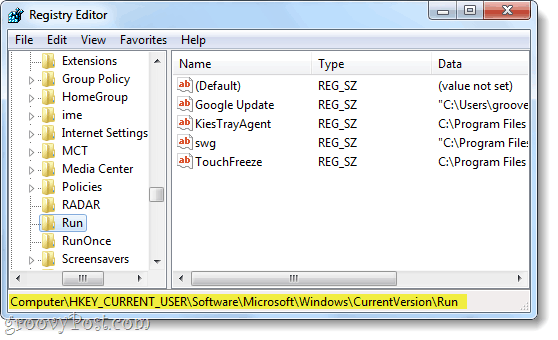
결론
과정 wmpnetwk.exe Microsoft에서 만든 위협이 아닌 서비스입니다.Windows Media Player 또는 Media Center에서 미디어 공유를 활성화합니다. Windows Media 공유를 사용하지 않는 경우이 서비스는 연중 무휴 24 시간 실행되며 적절한 양의 시스템 리소스를 사용하므로이 서비스를 비활성화해야합니다. 결과적으로이 서비스를 비활성화하면 시스템 성능이 향상됩니다.










코멘트를 남겨주세요